문자 메시지를 잃어버리는 것은 매우 불편하고 스트레스를 유발할 수 있는 상황이며, 특히 소중한 대화나 중요한 정보를 포함한 메시지가 삭제되었을 때 그 아쉬움은 더욱 커지기 마련입니다. 이러한 상황은 일상생활에서 자주 발생할 수 있으며, 실수로 메시지를 삭제하거나 기기 오류로 인해 데이터 손실이 발생하는 경우가 많습니다. 이럴 때, 효과적인 문자 메시지 복구 방법을 알고 있다면 소중한 데이터를 다시 찾을 수 있는 희망이 생기고, 잃어버린 대화의 내용이나 중요한 정보를 되살릴 수 있는 기회를 제공받게 됩니다. 따라서, 오늘은 문자 메시지를 복구하는 다양한 방법과 유용한 도구들을 이해하고 활용하는 것에 대해 알려드리겠습니다.
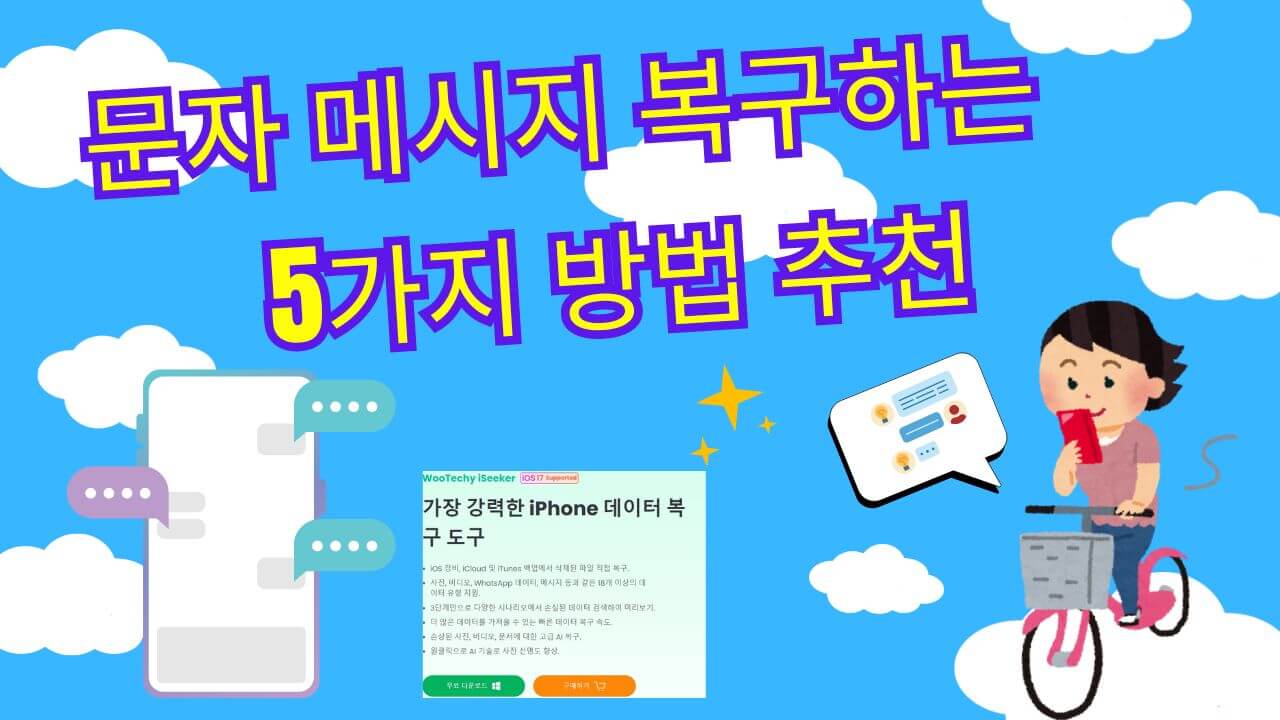
1 부 : 아이폰 삭제된 문자 메시지 복구하는 3가지 방법
1 아이폰 최근 삭제된 항목에서 복원하기
아이폰 최근 삭제된 메시지는 삭제 후 30일 동안 보관됩니다. 이 기간이 지나면 자동으로 삭제되므로, 빠르게 복원하는 것이 중요합니다. 평소에는 중요한 메시지는 스크린샷을 찍거나 다른 앱으로 저장해두는 것도 좋은 방법입니다.
아이폰 최근 삭제된 항목에서 복원하는 방법은 다음과 같습니다:
1단계: 아이폰에서 메시지 앱을 실행하고 "최근 삭제된 항목"을 클릭하세요.
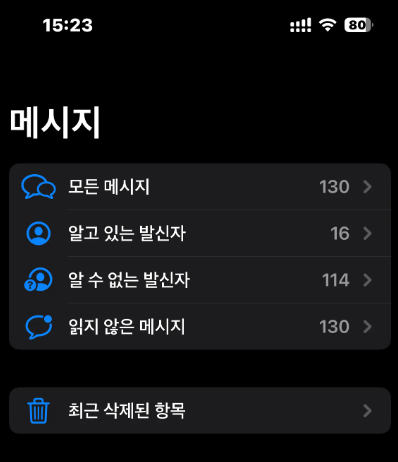
2단계: "최근 삭제된 항목" 목록에서 복원하고 싶은 메시제를 선택하세요. 다음에 화면 하단에 있는 "메시지 복구" 버튼을 클릭합니다.
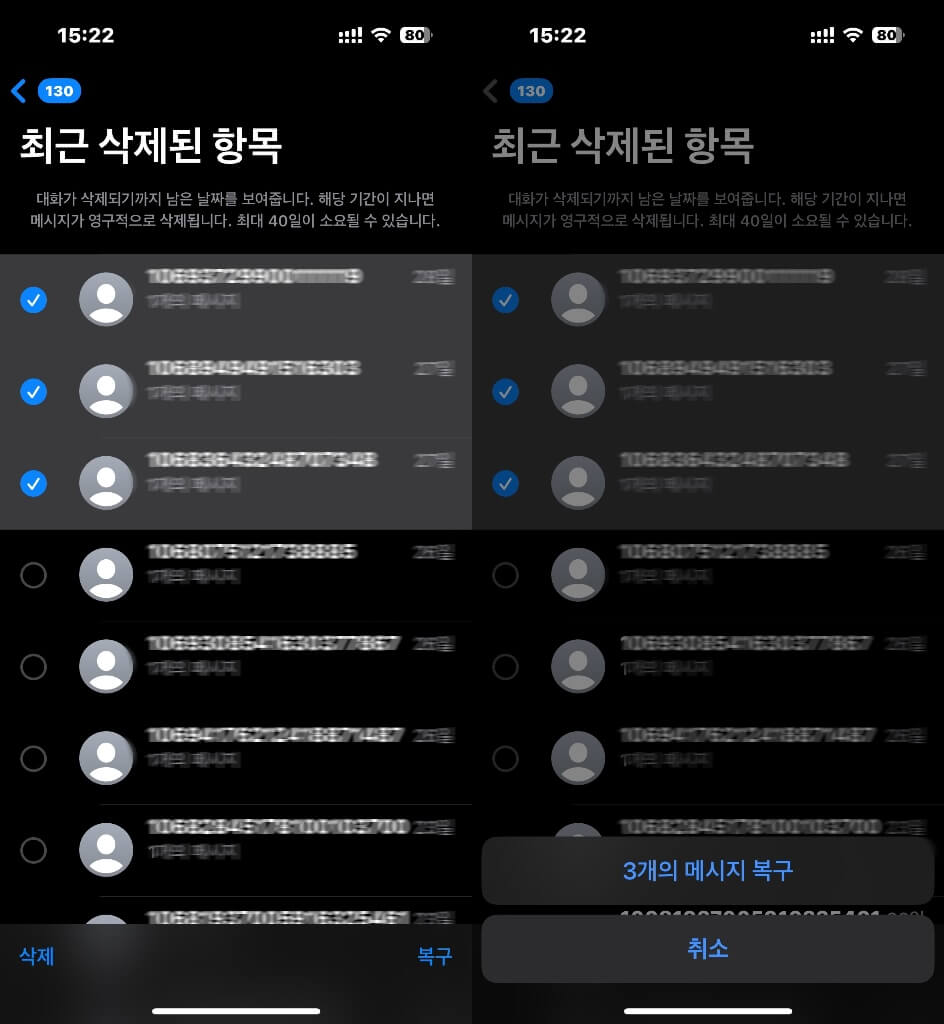
2 WooTechy iSeeker 통해 아이폰 영구 삭제된 메시지 복구하기
WooTechy iSeeker는 다양한 상황에서 손실된 메시지를 효과적으로 복구할 수 있는 강력한 프로그램으로, 사용자가 실수로 삭제한 메시지, 시스템 오류로 인해 손실된 데이터, 또는 기기 고장으로 인한 문제를 신속하게 해결하여 소중한 대화를 복원할 수 있도록 돕습니다. 이 프로그램은 직관적인 인터페이스와 고급 스캔 기술을 통해, 사용자가 원하는 메시지를 쉽게 찾아내고 복구할 수 있는 기능을 제공합니다.
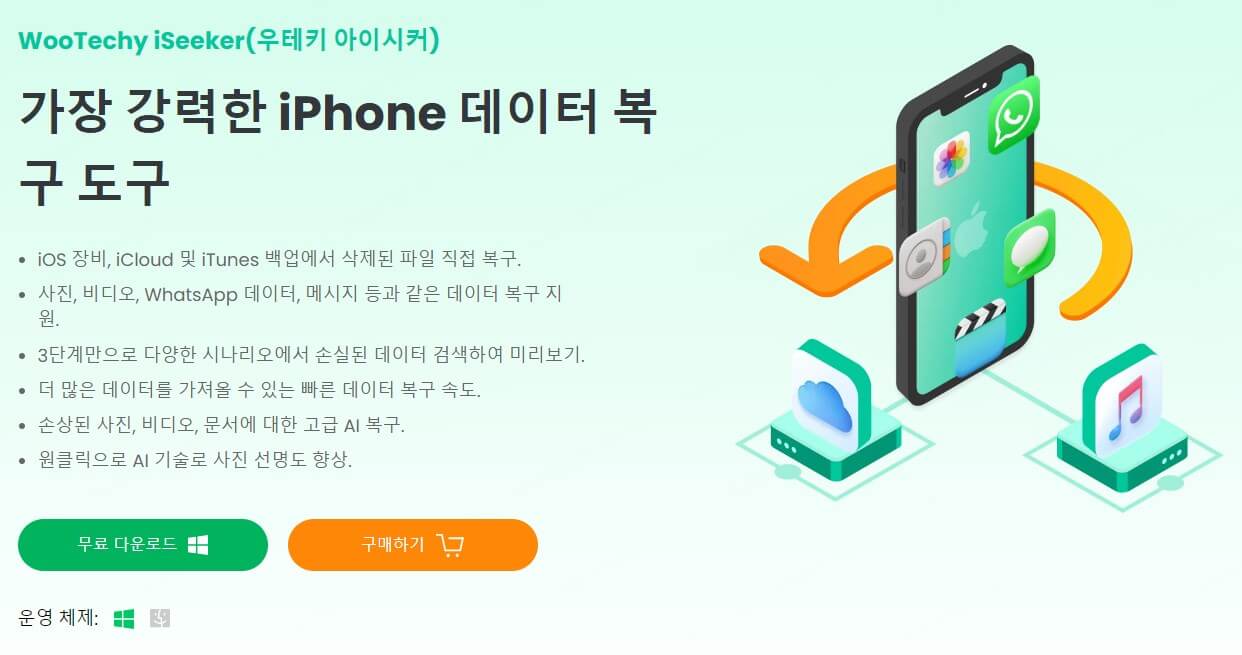
아이폰 삭제된 메시지 복구를 예로 WooTechy iSeeker를 통해 영구적인 삭제된 메시지 복구하는 벙법을 다음과 같습니다.
1단계: 먼저 WooTechy iSeeker를 다운로드하고 실행하세요. "iPhone 복구" 아이콘으로 클릭하여 "장치에서 복구"를 선택한 다음에 장치를 컴퓨터에 연결하세요.
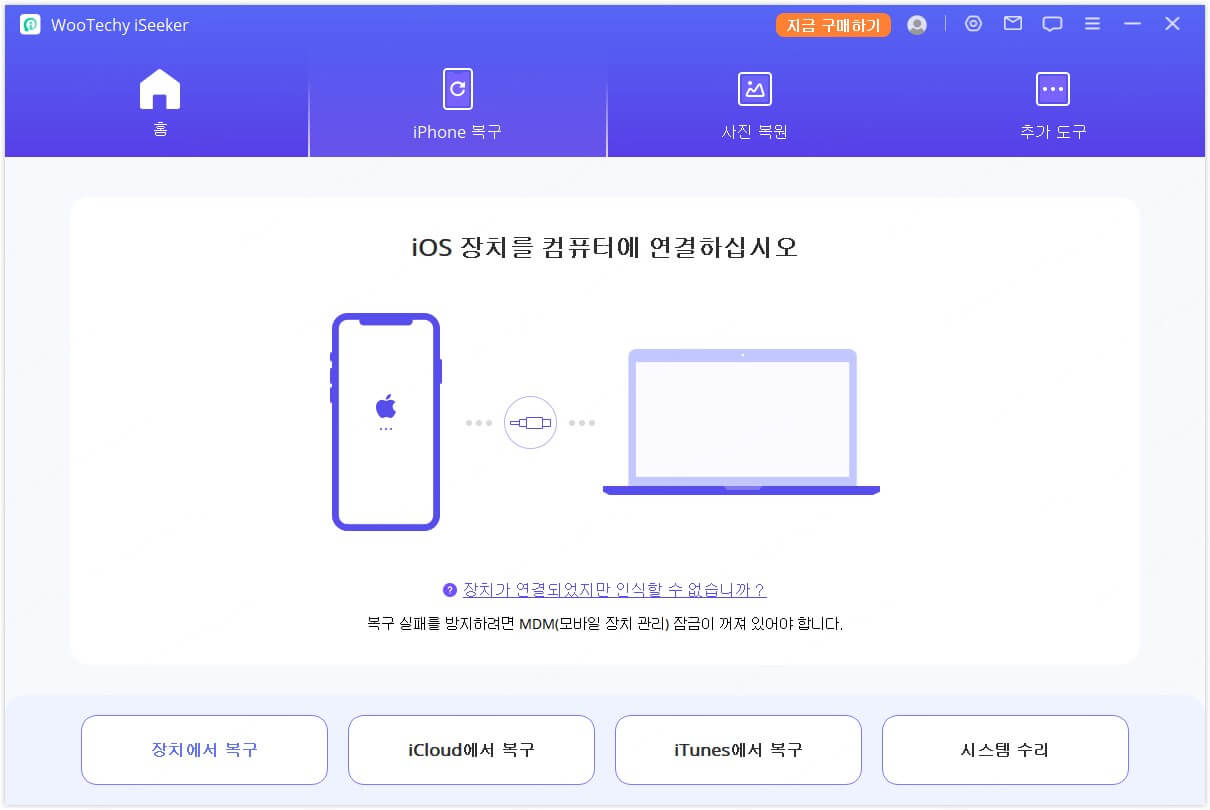
2단계: 복구하려는 파일 형식을 선택한 다음 "스캔" 버튼을 클릭하는 다음에 프로그램은 손실된 데이터를 검색하기 위해 장치를 자세히 검사합니다.
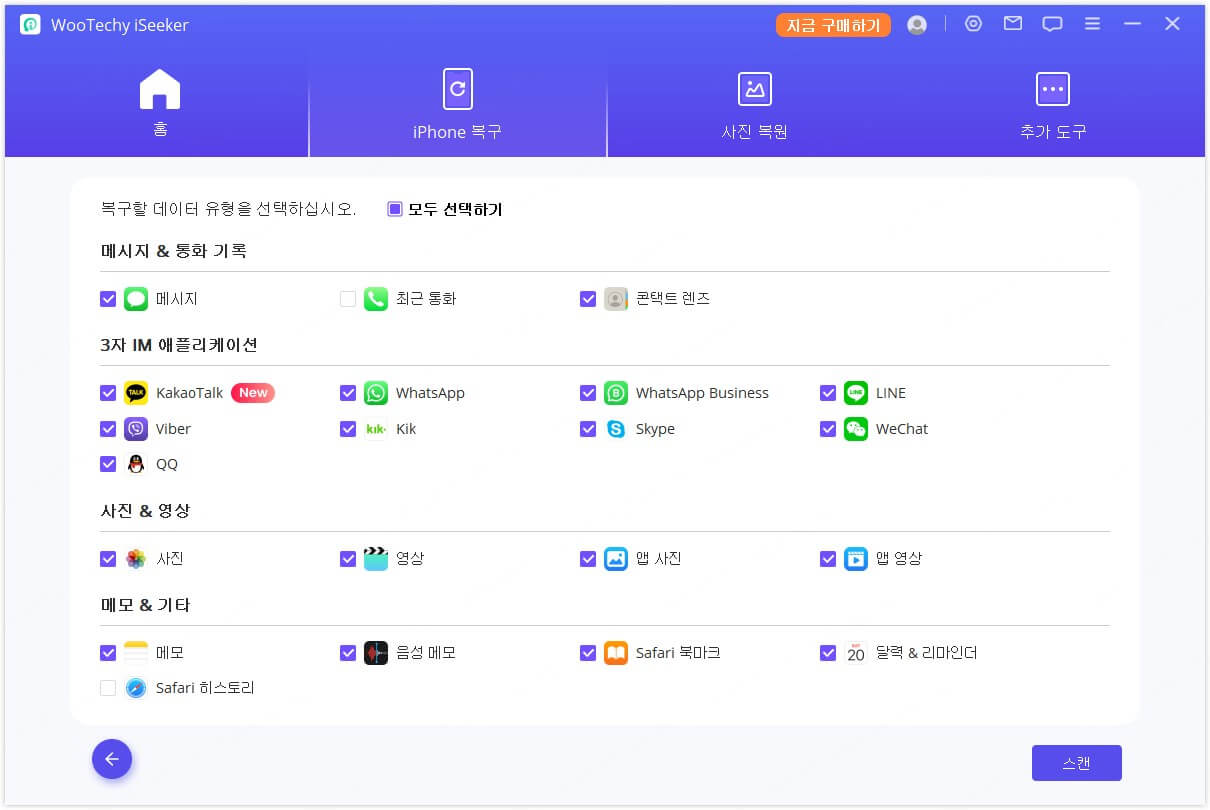
3단계: 복구된 메시지를 저장할 위치를 선택할 수 있는 창이 나타납니다. 모바일 장치로 데이터를 복구하려는 경우 '장치에서 복구하기'를 클릭하여 해당 장치가 연결되어 있는지 확인하세요.
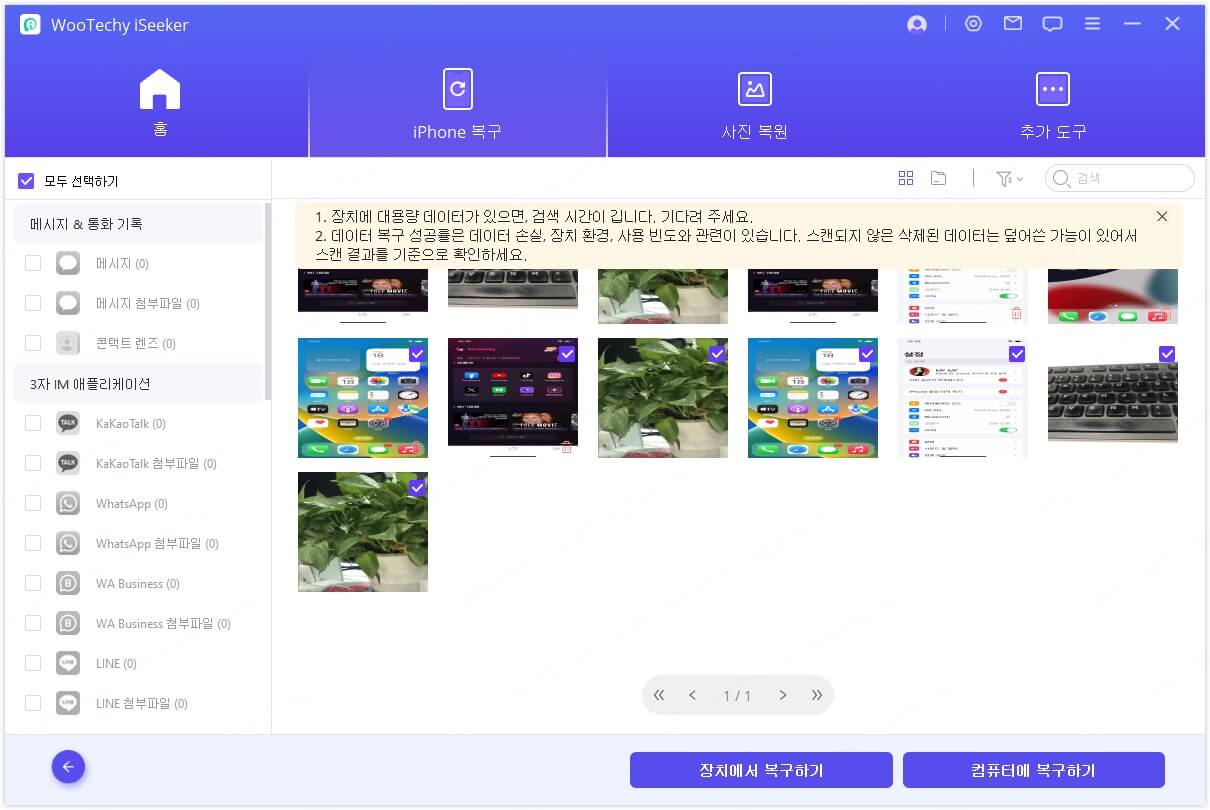
복구 프로세스가 바로 시작되고 있습니다.
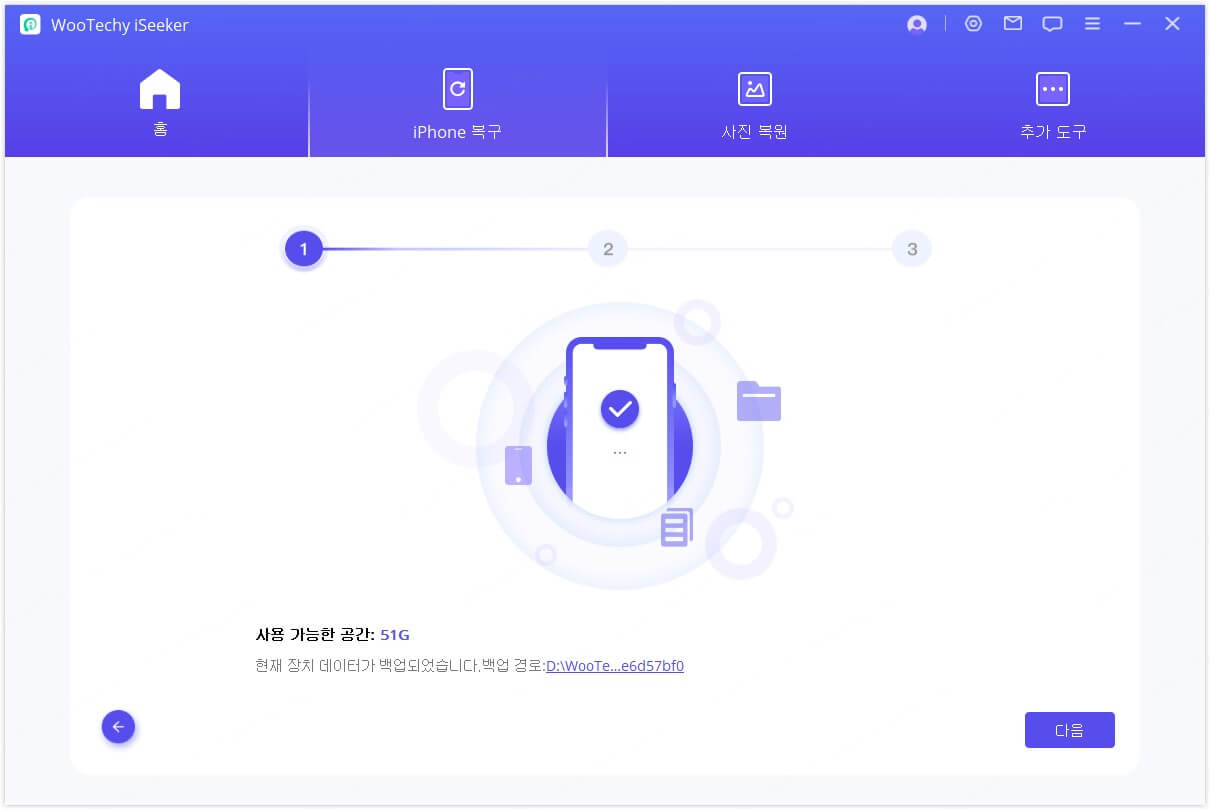
조금만 기다리면 메시지가 iPhone으로 복구를 완료될 수 있습니다.
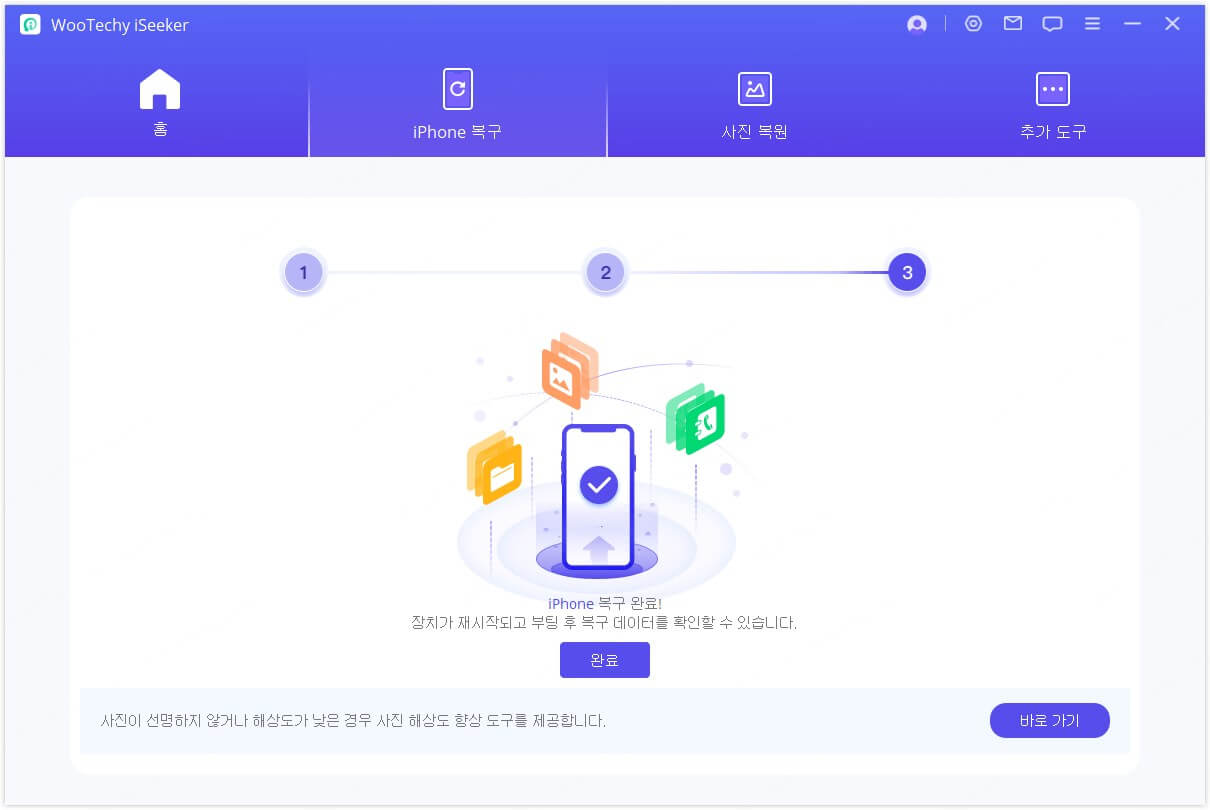
3 아이클라우드 백업에서 문자 메시지 복원하기
아이클라우드는 애플이 개발한 클라우드 스토리지 서비스로, 사용자가 사진, 동영상, 문서 등 다양한 데이터를 안전하게 저장하고 관리할 수 있도록 설계되었고 사용자가 데이터를 안전하게 저장하고 여러 애플 기기에서 손쉽게 접근 및 동기화할 수 있도록 도와줍니다.
1단계: 설정을 열고 "일반" 탭을 누르세요. "재설정"을 선택한 후 모든 콘텐츠 및 설정 지우기를 선택한 후 지우기를 선택하고 암호를 입력하고 아이폰 지우기를 눌러 확인하세요.
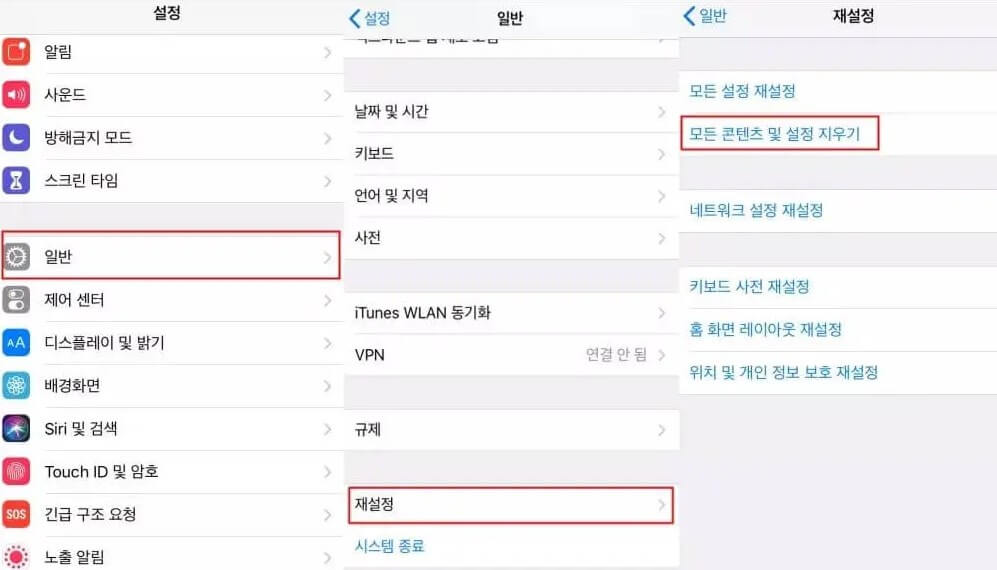
2단계: 리셋을 프로세스가 완료된 후 "앱 및 데이터 전송"가 될 때까지 인터페이스 프롬프트에 따라 설정 과정을 한 단계씩 진행하고 "iCloud 백업에서"를 클릭하세요.
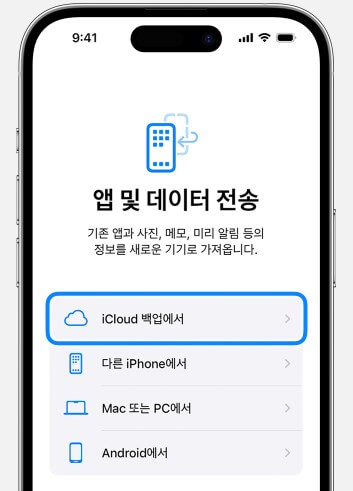
3단계: 로그인한 후 iPhone에서 최근에 삭제한 메시지가 포함된 백업을 선택합니다. 다음에 기기 복원이 진행됩니다. 조금만 기다려 주세요.
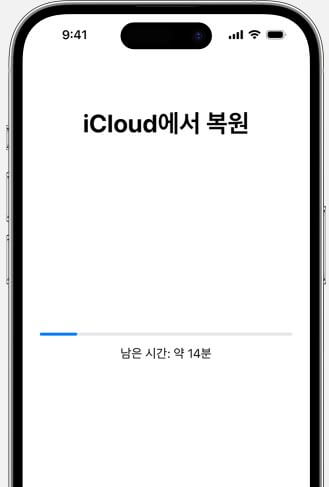
4단계: 완료되면 아이폰에 들어가 삭제된 메시지를 찾으십시오.
2 부 : 안드로이드 삭제된 문자 메시지 복구하는 2가지 방법
1 안드로이드 휴지통에서 메시지 복원하기
안드로이드에서 메시지를 복원하려면, 먼저 사용 중인 메시지 앱(예: 기본 메시지 앱 또는 구글 메시지)을 열고, 앱 내에 있는 '휴지통' 또는 '삭제된 메시지' 폴더를 찾아 들어가 삭제된 메시지를 확인한 후, 복원하고자 하는 메시지를 선택하고, 해당 메시지를 복원하는 옵션(예: '복원' 또는 '되돌리기')을 클릭하여 복원 과정을 완료하면 됩니다; 또한, 만약 기본 메시지 앱에 휴지통 기능이 없다면, 타사 앱(예: SMS Backup & Restore)을 사용하여 메시지를 백업하고 복원할 수 있으며, 정기적인 백업을 설정해 데이터를 안전하게 보호하는 것도 좋은 방법입니다.
삼성을 예시로 휴지통에서 메시지 복원하는 방법은 다음과 같습니다:
1단계: 메시지 앱을 실행하고 "메뉴 바"를 클릭하세요.
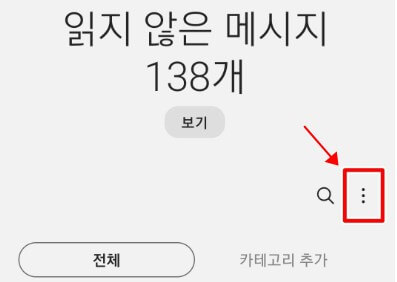
2단계: "메뉴 바" 목록에서 "휴지통"을 찾고 다시 클릭하세요.
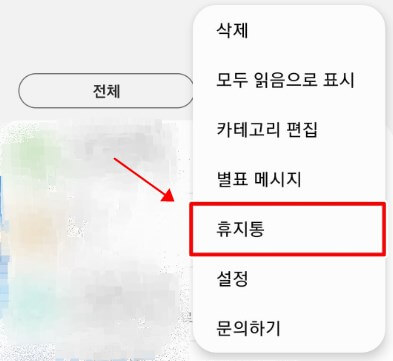
3단계: 복구하고 싶은 메시지를 선택하여 화면 하단에 있는 "복원" 버튼을 클릭합니다.
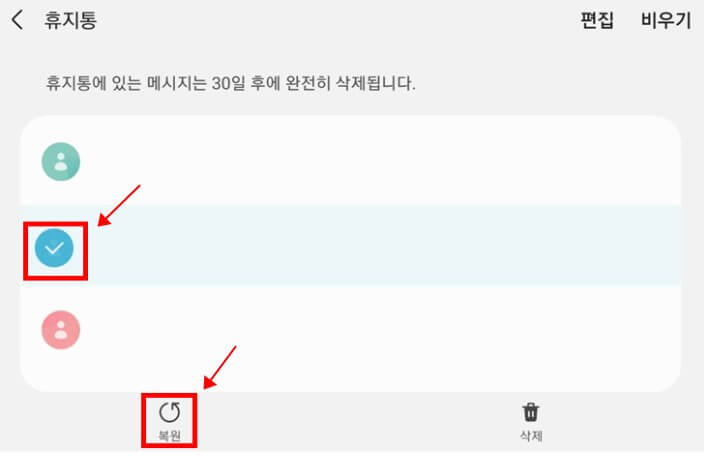
2 Samsung Cloud 백업에서 메시지 복구하기
Samsung Cloud는 삼성전자에서 제공하는 클라우드 서비스로, 사용자들이 사진, 비디오, 연락처 및 앱 데이터 등을 안전하게 백업하고 동기화할 수 있도록 지원합니다. 이 서비스를 통해 사용자들은 여러 삼성 기기 간에 데이터를 손쉽게 관리하고, 기기 손실이나 손상 시에도 소중한 정보를 쉽게 복구할 수 있습니다.
Samsung Cloud 백업에서 메시지 복구하는 방법은 다음과 같습니다:
1단계: 먼저 삼성 스마트폰에서 "설정"을 실행하세요. 그 다음에 "계정 및 백업" > "삼성 클라우드"로 이동합니다.
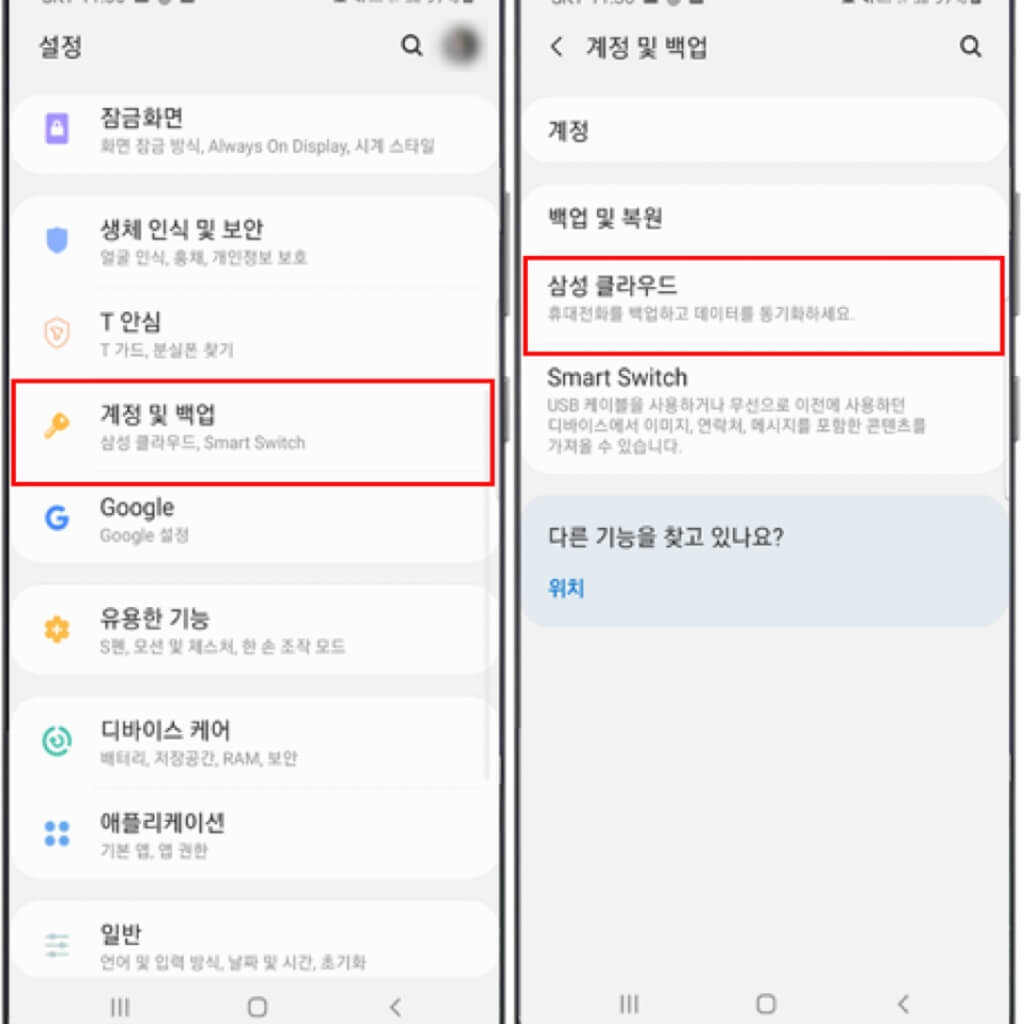
2단계: "데이터 북원"옵션을 탭하세요.
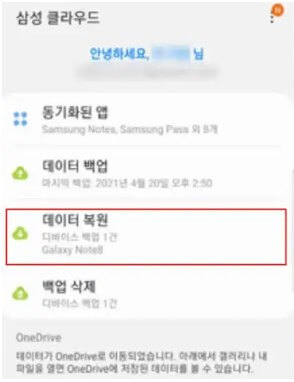
3단계: 복구하고 싶은 항목을 찾아 길게 눌러 위의 복구 버튼을 누릅니다. 메시지 복원을 원할 경우 메시지 하나만 선택하고 조금만 기다리면 복구된 메시지는 스마트폰에서 확인할 수 있습니다.
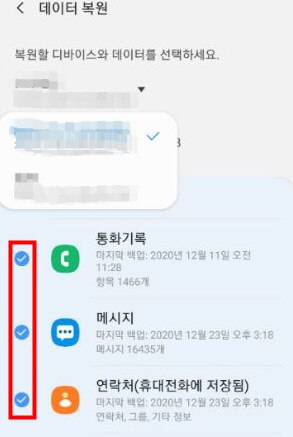
결론
결론적으로, 문자 메시지를 복구하는 과정은 단순히 잃어버린 데이터를 되찾는 데 그치지 않고, 소중한 기억과 중요한 정보를 다시 회복함으로써 우리의 일상에 큰 안정을 가져다줄 수 있는 중요한 작업이라고 할 수 있습니다. 이러한 복구 방법을 익히고 적절한 도구를 활용함으로써, 우리는 데이터 손실 상황에서도 보다 효과적으로 대처할 수 있습니다. 더 많은 데이터 복구하는 방법은 다른 문장에서 자세히 설명했습니다.









